Niezależnie od tego, czy potrzebujesz pomnożyć dwie liczby całkowite, zawartość kilku komórek, czy dane z kilku kolumn, Arkusze Google oferują różnorodne metody na uzyskanie iloczynu. Poniżej przedstawiamy, jak to zrobić.
Mnożenie dwóch liczb całkowitych
Istnieją dwa główne sposoby, aby uzyskać iloczyn dwóch liczb. Pierwszy z nich opiera się na wbudowanej funkcji, a drugi wykorzystuje operator mnożenia. Oba rozwiązania działają w podobny sposób, umożliwiając oczekiwane mnożenie.
Korzystanie z funkcji MULTIPLY
Otwórz przeglądarkę i przejdź do Arkuszy Google, aby otworzyć swój arkusz kalkulacyjny.
Wybierz pustą komórkę i wprowadź formułę =MULTIPLY(
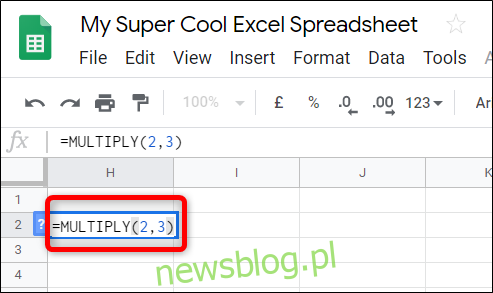
Możesz także korzystać z danych z innych komórek. W takim przypadku zamiast liczby wpisz odwołanie do komórki, a Arkusze Google automatycznie wstawi jej wartość.
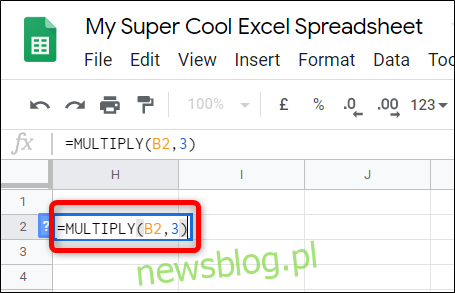
Po wprowadzeniu liczb lub odwołań do komórek, naciśnij klawisz Enter, a wynik zostanie wyświetlony w wybranej komórce.
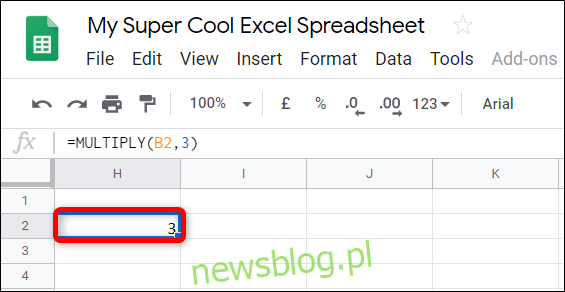
Użycie operatora mnożenia
Tę metodę można zastosować do pomnożenia kilku liczb. Możesz wprowadzić więcej niż dwa elementy, co jest różnicą w porównaniu do wcześniejszej formuły.
Wybierz pustą komórkę w arkuszu kalkulacyjnym i wprowadź =
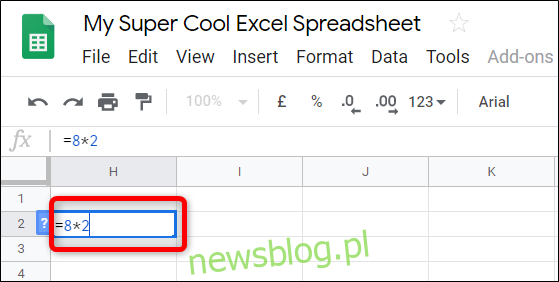
Podobnie jak wcześniej, możesz używać odwołań do innych komórek, zastępując jedną z liczb numerem komórki, która zawiera wartość.
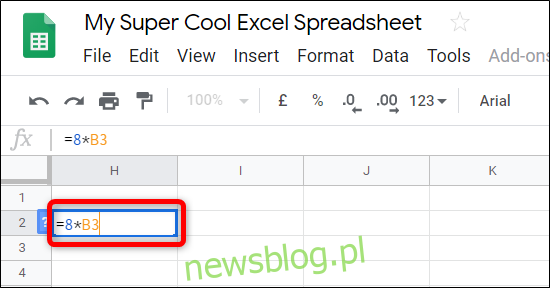
Po wprowadzeniu wartości lub odwołań do komórek, naciśnij klawisz Enter, a wyniki będą widoczne w komórce.
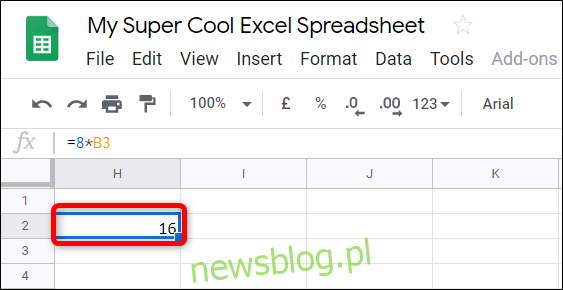
Wynik jest gotowy do podglądu!
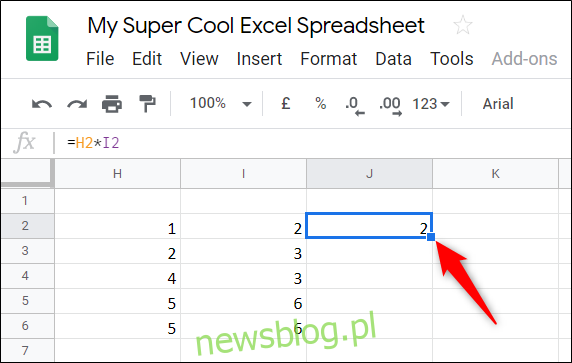
Zastosowanie formuły do pozostałych komórek
Aby pomnożyć zawartość większej liczby komórek, możesz wykorzystać funkcję ARRAYFORMULA. Umożliwia ona zwracanie wyników dla wielu wierszy lub kolumn o tym samym rozmiarze. Wybierz pustą komórkę i wprowadź =ARRAYFORMULA(
=ARRAYFORMULA(A:A*B:B)
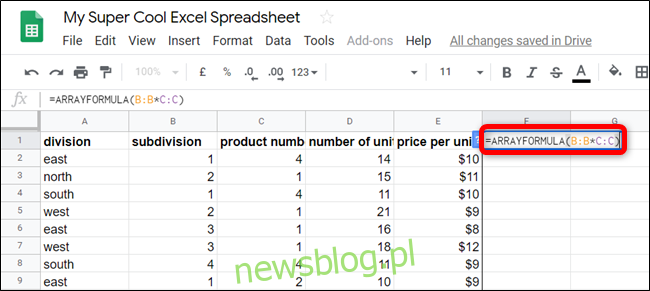
W przypadku, gdy pierwsze wiersze kolumn zawierają nagłówki, może wystąpić błąd, ponieważ funkcja oczekuje, że jako argumenty będą podane jedynie liczby, a nie tekst.
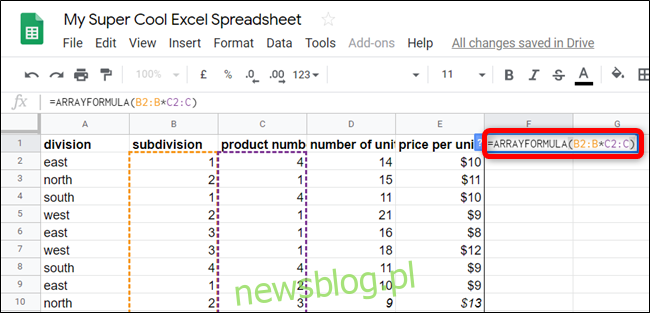
W takim przypadku zacznij od drugiego wiersza, na przykład A2:B zamiast A:A.
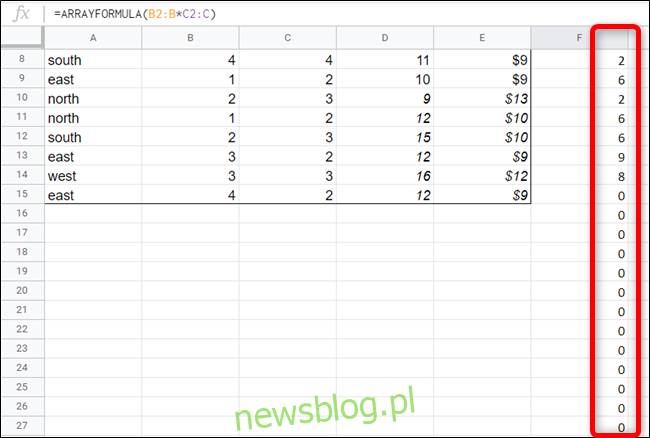
Warto pamiętać, że wszystkie puste komórki będą uwzględniane jako „0” w obliczeniach. Jakiekolwiek inne dane dodane do tabeli będą dynamicznie przeliczane, zastępując wartości zerowe rzeczywistymi wynikami.
=ARRAYFORMULA(B2:B100*C2:C100)
Aby zredukować liczbę zer w wynikach, warto określić stały zakres. Wtedy formula przyjmie tylko pierwsze 100 komórek jako rezerwę na przyszłe dane, a Ty będziesz mógł edytować zakres, zmniejszając go w razie potrzeby.
Bez względu na to, czy chcesz pomnożyć konkretne liczby, wartości z dwóch komórek lub całą zawartość kolumn, Arkusze Google oferują wiele metod, które ułatwiają obliczenie iloczynu.
newsblog.pl
Maciej – redaktor, pasjonat technologii i samozwańczy pogromca błędów w systemie Windows. Zna Linuxa lepiej niż własną lodówkę, a kawa to jego główne źródło zasilania. Pisze, testuje, naprawia – i czasem nawet wyłącza i włącza ponownie. W wolnych chwilach udaje, że odpoczywa, ale i tak kończy z laptopem na kolanach.